Giáo án nghề môn Tin học văn phòng 11
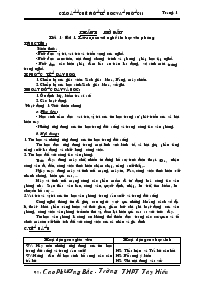
I. MỤC TIÊU:
*Kiến thức:
- Biết được vị trí, vai trò và triển vọng của nghề.
- Biết được mục tiêu, nội dung chương trình và phương pháp học tập nghề.
- Biết được các biện pháp đảm bảo an toàn lao động, vệ sinh môi trường trong nghề.
II- PHƯƠNG TIỆN DẠY HỌC:
1. Chuẩn bị của giáo viên: Sách giáo khoa, Bảng, máy chiếu.
2. Chuẩn bị của học sinh:Sách giáo khoa, vở ghi.
III-HOẠT ĐỘNG DẠY VÀ HỌC:
1. Ổn định lớp, kiểm tra sĩ số
2. Các hoạt động:
*Hoạt động 1: Giới thiệu chung
Bạn đang xem 20 trang mẫu của tài liệu "Giáo án nghề môn Tin học văn phòng 11", để tải tài liệu gốc về máy bạn click vào nút DOWNLOAD ở trên
Phần I: Mở đầu Tiết 1 - Bài 1. Làm quen với nghề tin học văn phòng I. Mục tiêu: *Kiến thức: - Biết được vị trí, vai trò và triển vọng của nghề. - Biết được mục tiêu, nội dung chương trình và phương pháp học tập nghề. - Biết được các biện pháp đảm bảo an toàn lao động, vệ sinh môi trường trong nghề. II- Phương tiện dạy học: 1. Chuẩn bị của giáo viên: Sách giáo khoa, Bảng, máy chiếu. 2. Chuẩn bị của học sinh:Sách giáo khoa, vở ghi. III-Hoạt động dạy và học: 1. ổn định lớp, kiểm tra sĩ số 2. Các hoạt động: *Hoạt động 1: Giới thiệu chung a. Mục tiêu: - Học sinh nắm được vai trò, vị trí của tin học trong sự phát triển của xã hội hiện nay - Những ứng dụng của tin học trong đời sống và trong công tác văn phòng. b. Nội dung: 1. Tin học và những ứng dụng của tin học trong đời sống Tin học được ứng dụng trong mọi lĩnh vực kinh tế, xã hội góp phần tăng năng suất lao động và chất lượng công việc. 2. Tin học đối với công tác văn phòng: Trước đây: dùng máy chữ, nhiều tủ đựng hồ sơ, trực điện thoại. Đưa, nhận công văn đi, đến, công việc thực hiện chậm chạp, năng suất thấp,.. Ngày nay: dùng máy vi tính nối mạng, máy in, Fax, công việc thực hiện rất nhanh chóng, hiệu quả cao, Máy vi tính nối mạng cùng các phần mềm đã tự động hoá công tác văn phòng như: Soạn thảo văn bản, công văn, quyết định, nhập, lưu trữ, tìm kiếm, lưu chuyển hồ sơ, 3.Vai trò và vị trí của tin học văn phòng trong sản xuất và trong đời sống Công nghệ thông tin đã giúp con người vượt qua những khoảng cách về địa lí, thoát khỏi phần ràng buộc về thời gian, giảm bớt chi phí hoạt động của văn phòng, công việc văn phòng trở nên thú vị, đem lại hiệu quả cao so với trước đây. Tin học văn phòng là công cụ không thể thiếu được trong các cơ quan và tổ chức mà còn rất hữu ích đối với công việc của cá nhân và gia đình c. Tiến hành Hoạt động của giáo viên Hoạt động của học sinh GV: Hãy nêu những ứng dụng của tin học trong đời sống và trong sản xuất? GV:Hướng dẫn để học sinh bổ sung các câu trả lời GV: Tổng hợp các ý kiến, bổ sung và hoàn thiện câu trả lời GV: Công việc chính của nhân viên văn phòng là làm gì? Những người nào thường làm công tác văn phòng? GV: Treo tranh cho học sinh quan sát GV: Hãy cho biết trong tranh có những vật dụng nào được dùng trong công tác văn phòng? So sánh công cụ trong các văn phòng trước đây và các công cụ trong văn phòng ngày nay? GV: Tổng hợp, bổ sung ý kiến, hoàn thiện nội dung GV: Qua kiến thức đã tìm hiểu ở trên. Em hãy so sánh văn phòng trước kia và văn phòng ngày nay? GV: Hãy nêu vai trò và vị trí của tin học văn phòng trong sản xuất và trong đời sồng? HS: Thảo luận và Trả lời câu hỏi HS: Bổ sung ý kiến HS: Ghi nội dung vào vở HS: Đọc sách giáo khoa,Thảo luận, trả lời câu hỏi,bổ sung ý kiến HS: Quan sát tranh, thảo luận và trả lời câu hỏi HS: Lắng nghe, ghi chép HS: Đọc sách giáo khoa,Thảo luận, trả lời câu hỏi,bổ sung ý kiến HS: Thảo luận vàTrả lời câu hỏi *Hoạt động 2: Giới thiệu chương trình nghề tin học văn phòng a. Mục tiêu: Giới thiệu toàn bộ nội dung chương trình Tin học văn phòng. b. Nội dung: 1. Mục tiêu của chương trình: Kiến thức: + Các khái nệm căn bản và các thao tác khi làm việc với hệ điều hành Windows + Chức năng và các ứng dụng của các phần mèm WORD và EXCEL + Những kiến thức cơ sở về mạng máy tính. + Vai trò, vị trí, triển vọng của nghề tin học văn phòng b. Kỹ năng: + Học sinh sử dụng máy tính, giao tiếp với máy tính thông qua hệ điều hành + Có thể soạn thảo, trình bày, in văn bản + Lập được bảng tính, thực hiện các thao tác trên trang tính phục vụ cho công tác văn phòng + Sử dụng được các tài nguyên trong mạng cục bộ + Tìm hiểu được thông tin về nghề tin học văn phòng 2. Nội dung chương trình: 1. Mở đầu 2. Hệ điều hành Windows 3. hệ soạn thảo văn bản Word 4. Chương trình bảng tính EXCEL 5. Làm việc trong mạng cục bộ 6. Tìm hiểu nghề c. Tiến hành: Hoạt động của giáo viên Hoạt động của học sinh GV: Giới thiệu môt cách khái quát về mục tiêu và nội dung chương trình nghề tin học văn phòng, phương pháp học tập nghề và vệ sinh an toàn lao đông, để học sinh có một cái nhìn tổng thể về nghề tin học văn phòng HS : Theo dõi và ghi chép nội dung chương trình *Hoạt động 3: Giới thiệu chương trình nghề tin học văn phòng a. Mục tiêu: Giới thiệu toàn bộ nội dung chương trình Tin học văn phòng. b. Nội dung: IV. Bài tập về nhà Tìm các tài liệu liên quan đến nội dung chương trình sẽ học. Phần ii: Hệ điều hành windows Tiết 2, 3 - Bài 2. Những kiến thức cơ sở I. Mục tiêu bài học: 1. Kiến thức: - Biêt được khái niệm hệ điều hành và các thành phần cơ bản của hệ điều hành Windows, cách tổ chức thông tin trên đĩa 2. Kỹ năng: - Sử dụng thành thạo các thao tác với chuột. - Làm việc trong môi trường Windows, phân biệt được các đối tượng trong Windows II- Phương tiện dạy học: 1. Chuẩn bị của giáo viên: Sách giáo khoa, máy chiếu, bảng. 2. Chuẩn bị của học sinh: Sách giáo khoa, vở ghi, ôn lại những kién thức liên quan đã học ở lớp 10 III- Hoạt động dạy học: 1. ổn định lớp, kiểm tra sĩ số 2. Các hoạt động * Hoạt động 1: Khái niệm hệ điều hành và hệ điều hành Windows a. Mục tiêu: Giúp học sinh nắm được khái niệm hệ điều hành và làm quen với hệ điều hành Windows b. Nội dung: 1. Hệ điều hành là gì? + Tập hợp có tổ chức các chương trình thành một hệ thống với nhiệm vụ đảm bảo giao tiếp giữa người sử dụng với máy tính, cung cấp các phương tiện và dịch vụ đẻ ngưòi sử dụng dễ dàng thực hiện chương trình, quản lí và khai thác tài nguyên một cách tối ưu. + Hệ điều hành Windows do hãng Microsoft sản xuất giao diện đồ hoạ dựa trên khái niệm “Cửa sổ”(Window), ngoài ra còn có hệ thống biểu tượng, bảng chọn 2. Thao tác với chuột: + Di chuột( Mouse Move) + Nháy chuột(Click) + Nhấp đúp chuột(Double click) + Nháy nút phải chuột(Right click) + Kéo thả chuột(Drag and drop) 3. Môi trường Windows: - Cửa sổ, bảng chọn: Trong môi trường Windows, người sử dụng thực hiện các công việc thông qua các cửa sổ và hệ thống bảng chọn, các thành phần chung của mọi cửa sổ có: Thanh tiêu đề, các nút thu nhỏ, nút điều chỉnh và nút đóng; thanh bảng chọn, thanh công cụ; các thanh cuốn. Chú ý: Có thể thêm hoặc bớt các nút lệnh trên thanh công cụ chuẩn chọn customizeVà thực hiện các thao tác cần thiết - Bảng chọn Start và thanh công việc * Bảng chọn Start chứa một nhóm lệnh cần thiết để bắt đầu sử dụng Windows và xuất hiện khi ta nháy cuột vào nút Start * Thanh công việc: Mỗi lần mở một cửa sổ hay một chương trình xuât hiện một nút đại diện cho một chưong trình hay một cửa sổ xuất hiện trên thanh công việc * Chuyển đổi cửa sổ làm việc: Thực hiện 1 trong các cách sau: + Nháy vào biểu tượng chương trình ứng dụng + Nháy vào 1 vị trí bất kỳ trên cửa sổ + Nhấn tổ hợp phím Alt+Tab * Tìm hiểu cửa sổ trong Windows c.Tiến hành: Hoạt động của giáo viên Hoạt động của học sinh GV: Kiểm tra lại kiến thức cũ mà học sinh đã học ở lớp 10 bằng cách phát phiếu học tập cho từng nhóm, phiếu học tập có thẻ dùng các câu hỏi trắc nghiệm khách quan. Nội dung phiếu Gồm các câu hỏi sau: Hệ điều hành là: Phần mềm hệ thống Phần mềm văn phòng Phần mềm ứng dụng Không thuộc phần nào trong các loại trên Hãy chọn câu trả lời đúng Trong hệ điều hành Windows tên tệp không được dài quá bao nhiêu 8, 11, 12, 255 Hãy chọn câu trả lời đúng GV: Tổng hợp lại thành nội dung GV: Quan sát hình bên (Treo tranh) hãy chỉ ra các thành phần chung của mọi cửa sổ trong Windows; các chương trình ứng dụng; Các bảng chọn; ý nghĩa các thành phần trong bảng chọn và các nút lệnhtrên thanh công cụ *Tìm hiểu cửa sổ bảng chọn *Tìm hiểu thanh công cụ chuẩn *Tìm hiểu bảng chọn Start *Tìm hiểu thanh công việc HS: Thảo luận theo nhóm để trả lời câu hỏi trong phiếu học tập HS: Thảo luận theo nhóm để trả lời câu hỏi trong phiếu học tập HS: Ghi chép nội dung trả lời câu hỏi vào vở HS: Xem tranh và thảo luận theo nhóm HS: Thảo luận và chỉ ra trên hình vẽ các thành phần chung của mọi cửa sổ trong Windows; các chương trình ứng dụng; Các bảng chọn; ý nghĩa các thành phần trong bảng chọn và các nút lệnh trên thanh công c HS: Xem tranh và thảo luận theo nhóm: Tìm hiểu cửa sổ trong Windows HS: Ghi nội dung vào vở HS: Xem tranh và thảo luận theo nhóm: Tìm hiểu cửa sổ bảng chọn HS: Ghi nội dung vào vở HS: Xem tranh và thảo luận theo nhóm: Tìm hiểu thanh công cụ chuẩn HS: Ghi nội dung vào vở HS: Xem tranh và thảo luận theo nhóm: Tìm hiểu bảng chọn Start HS: Ghi nội dung vào vở HS: Xem tranh và thảo luận theo nhóm: Tìm hiểu thanh công việc S: Ghi nội dung vào vở IV. Củng cố: Tiết 4, 5, 6 – Bài 3. Làm việc với tệp và thư mục I.Mục tiêu bài học: 1. Kiến thức: - Giúp học sinh nắm được khái niệm File (tập tin) -Thư mục (Folder) 2. Kỹ năng: Giúp học sinh biết cách: Tạo một Folder, Các thao tác trên file và thư mục II- Phương tiện dạy học: 1. Chuẩn bị của giáo viên: Sách giáo khoa, máy chiếu, bảng. 2.Chuẩn bị của học sinh: Sách giáo khoa, vở ghi, ôn lại những kién thức liên quan đã học ở lớp 10 III-Hoạt động dạy học: 1. ổn định lớp, kiểm tra sĩ số 2. Các hoạt động * Hoạt động 1: Tổ chức thông tin trong máy tính và làm việc với tệp và thư mục a. Mục tiêu: - Giúp học sinh nắm được cách hệ điều hành tổ chức lưu trữ thông tin. - Thực hiện thành thạo các thao tác với tệp và thư mục. b. Nội dung: 1. Tổ chức thông tin trong máy tính 2. Làm việc với tệp và thư mục: a. Chọn đối tượng: Để chọn 1 đối tượng ta có thể thực hiện một trong các thao tác sau: - Nháy chuột vào đối tượng đó - Chọn nhiều đối tượng liên tiếp: Nháy vào đối tượng đầu tiên ấn Shift ànháy vào đối tượng cuối cùng - Chọn nhiều đối tượng rời rạc: Giữ phím Ctrl àNháy chuột vào từng đối tượng - Loại bỏ chọn : Nháy chuột vào bên ngoài đối tượng b. Xem tổ chức các tệp và thư mục trên đĩa: Có thể thực hiện 1 trong các thao tác: FNháy đúp chuột vào để mở cửa sổ My computer àNháy nút Folder trên thanh công cụ FNháy nút chuột phải trên nút Start ànháy vào Explore c. Xem nội dung thư mục: Nháy chuột vào biểu tượng hoặc tên thư mục d. Tạo thư mục mới : Mở thư mục chứa thư mục mới Nháy Fileà New àFolder à New folder Gõ tên thư mục vào hộp New folder và Enter e. Đổi tên tệp hoặc thư mục : Chọn tệp hoặc thư mục muốn đổi tên Nháy Fileà Rename Gõ tên mới và Enter f. Sao chép tệp hoặc thư mục: Chọn tệp hoặc thư mục, Nháy Edit à Copy, Chọn đích cần sao chép Nháy Edit à Paste g. Di chuyển tệp hoặc thư mục: Chọn tệp hoặc thư mục, Nháy Edit à Cut, Chọn đích cần sao chép Nháy Edit à Paste h. Xoá tệp hoặc thư mục: Chọn tệp hoặc thư mục Nháy Edit à Delete Chọn Yes (xoá): Chọn No (không) i. Khôi phục hoặc xoá hẳn các thư mục, tệp đã bị xoá Nháy đúp chuột lên biểu tượngRecycle bin Chọ đối tượng muốn khôi phục hoặc xoáhẳn Nháy File à Restore (khôi phục) hoặc File à Delete (xoá) - Để làm sạch thùng rác ta mở Recycle bin - Nháy Empty the Recycle bin c. Tiến hành Hoạt động của giáo viên Hoạt động của học sinh GV: Nêu câu hỏi gợi ý để học sinh tự trình ... là mạng liên kết các máy tính trong một phạm vi địa lý có khoảng cách hạn chế. - Trong các cơ quan xí nghiệp,công ti nhỏ, trường học. - Cáp mạng, vỉ mạng và hub. + Cáp mạng: Đóng vai trò môi trường truyền thông để truyền tín hiệu giữa các máy tính trong mạng. Có các loại sau: Cáp đồng trục, cáp xoắn, cáp quang. + Vỉ mạng: để kết nối với cáp mạng thông qua đầu nối. + Hub: là thiết bị phần cứng có chức năng nhận và chuyển tiếp các tín hiệu trong mạng. Các Hub thường có 8-24 cổng để các máy tính kết nối vào. *Hoạt động 2: Tìm hiểu cách làm việc trong mạng cục bộ. a. Mục tiêu: - Giúp học sinh biết cách thao tác chính sử dụng trong mạng cục bộ b.Nội dung: - Chúng ta có thể thiết đặt để những người trên mạng cùng dùng chung các tài nguyên này đó gọi là chia sẻ. Ta cũng có thể sử dụng tài nguyên trên các máy tính khác trong mạng nếu chúng được chia sẻ. - Để có thể dùng chung trên mạng, trước hết tài nguyên đó phải được chia sẻ và người sử dụng phải có quyền truy cập tài nguyên đó. - Khi quyết định đưa một tài nguyên nào đó ra để dùng chung, ta phải quan tâm tới 2 việc: + chia sẻ tài nguyên đó + Đặt quyền truy cập cho những người dùng đối với tài nguyên được chia sẻ. - Trong mạng cục bộ ta có thể chia sẻ máy in để dùng chung. c. Tiến hành Hoạt động của giáo viên Hoạt động của học sinh ĐVĐ: ta đã biết ý nghĩa của việc kết nối các máy tính trong mạng cục bộ là chia sẻ tài nguyên. vậy chia sẻ là gì và có phải lúc nào cũng sử dụng được tài nguyên của máy khác không? - Chúng ta có thể thiết đặt để những người trên mạng cùng dùng chung các tài nguyên này đó gọi là chia sẻ. Ta cũng có thể sử dụng tài nguyên trên các máy tính khác trong mạng nếu chúng được chia sẻ. - Vậy để tài nguyên trong mạng có thể dùng chung thì phải làm gì? - Trong kết nối mạng quyền truy cập quyết định việc người sử dụng có được phép truy cập vào tài nguyên hay không, cũng như quyết định mức độ của việc truy cập đó. - Vậy khi quyết định đưa một tài nguyên nào đó ra để dùng chung ta quan tâm điều gì? - Trong mạng cục bộ ta có thể chia sẻ máy in để dùng chung. - Lắng nghe, ghi bài - Tài nguyên đó phải được chia sẻ và người sử dung phải có quyền truy cập tài nguyên đó. - Khi quyết định đưa một tài nguyên nào đó ra để dùng chung, ta phải quan tâm tới 2 việc: + chia sẻ tài nguyên đó + Đặt quyền truy cập cho những người dùng đối với tài nguyên được chia sẻ. Hoạt động 3: Thực hành a. Mục tiêu: - Thực hành thao tác tìm hiểu mạng cục bộ, các thiết bị kết nối trong mạng cục bộ và sử dụng chung máy in. b. Nội dung: - Tìm hiểu các thiết bị kết nối trong mạng cục bộ: cáp mạng, vỉ mạng, Hub. - Sử dụng máy in trong mạng cục bộ đã được chia sẻ. c. Các bước tiến hành: Hoạt động của giáo viên Hoạt động của học sinh - Giới thiệu các thiết bị mạng cho hS quan sát. - Hướng dẫn sử dụng máy in trong mạng cục bộ đã được chia sẻ - yêu cầu HS thực hiện các thao tác trên máy tính - Chú ý quan sát, ghi nhớ và nêu tác dụng của các thiết bị. - Thực hành trên máy IV.Tổng kết, đánh giá bài học: - Nhắc lại những kiến thức đã học - Nhận xét đánh giá kết quả bài học Tiết 99, 100, 101 - Bài 33. sử dụng mạng cục bộ I. Mục tiêu 1. Kiến thức: - ôn lại các khái niệm và thuật ngữ dùng trong mạng cục bộ 2. Kĩ năng: - Chia sẻ tài nguyên (tệp, thư mục, máy in) - Sử dụng tài nguyên được chia sẻ trên mạng - Làm việc được trong môi trường mạng cục bộ. II- Phương tiện dạy học: 1. Chuẩn bị của giáo viên: Sách giáo khoa, Bảng, máy chiếu, phòng thực hành. 2. Chuẩn bị của học sinh:Sách giáo khoa, vở ghi. III-Hoạt động dạy và học: 1. ổn định lớp, kiểm tra sĩ số 2. Các hoạt động: *Hoạt động 1: Tìm hiểu cách xem các tài nguyên được chia sẻ trên mạng a. Mục tiêu: - Giúp học sinh biết cách xem các tài nguyên được chia sẻ trên mạng. b.Nội dung: - Để xem tài nguyên trên mạng: + Nháy chuột vào biểu tượng My Network Places trên màn hình làm việc và chọn Explore. + Chọn Entire Network -> Microsoft Windows Network các máy tính kết nối vào mạng sẽ xuất hiện. c. Tiến hành Hoạt động của giáo viên Hoạt động của học sinh ĐVĐ: Để xem các tài nguyên trên mạng ta có thể sử dụng biểu tượng My Network Places trong Windows XP. - Để xem tài nguyên trên mạng: + Nháy chuột vào biểu tượng My Network Places trên màn hình làm việc và chọn Explore. + Chọn Entire Network -> Microsoft Windows Network các máy tính kết nối vào mạng sẽ xuất hiện. - Trình chiếu và hướng dẫn cách xem các máy tính đã được kết nối vào mạng cục bộ. - Lắng nghe, ghi bài - Chú ý quan sát - Quan sát và ghi nhớ. *Hoạt động 2: Tìm hiểu cách chia sẻ thư mục và cách truy cập thư mục đã được chia sẻ a. Mục tiêu: - Giúp học sinh biết cách chia sẻ thư mục và cách truy cập thư mục đã được chia sẻ b.Nội dung: - Cách chia sẻ thư mục trong mạng cục bộ Chọn thư mục muốn chia sẻ và: + Vào File -> Properties chọn trang Sharing hoặc Sharin and Security từ bảng chọn tắt khi nháy chuột phải. + Đánh dấu vào lựa chọn Share this folder on the network và nháy ok. - Sau khi thư mục đã được chia sẻ thì tuỳ quyền truy cập người sử dụng có thể truy cập vào các thư mục đó. c. Tiến hành Hoạt động của giáo viên Hoạt động của học sinh - Trình chiếu các bước thực hiện chia sẻ thư mục trong mạng cục bộ. - Yêu cầu 1 HS thực hiện chia sẻ một thư mục. - Hướng dẫn sử dụng thư mục đã được chia sẻ - Lắng nghe, ghi bài - Chú ý quan sát - Thực hiện theo yêu cầu - Quan sát và ghi nhớ. *Hoạt động 3: Tìm hiểu cách sử dụng máy in trong mạng cục bộ a. Mục tiêu: - Giúp học sinh biết cách sử dụng máy in trong mạng cục bộ đã được chia sẻ b.Nội dung: - Cách chia sẻ máy in trong mạng cục bộ C1: trong hộp thoại Printers and Faxes chọn máy in sau đó nháy File -> Sharing C2: Trong hộp thoại Printers and Faxes chọn sharing từ bảng chọn tắt khi nháy chuột phải tại biểu tượng của máy in. c. Tiến hành Hoạt động của giáo viên Hoạt động của học sinh - Trình chiếu các bước thực hiện chia sẻ máy in trong mạng cục bộ. - Yêu cầu 1 HS thực hiện chia sẻ máy in - Hướng dẫn sử dụng máy in đã được chia sẻ - Lắng nghe, ghi bài - Chú ý quan sát - Thực hiện theo yêu cầu - Quan sát và ghi nhớ. IV.Tổng kết, đánh giá bài học: - Nhắc lại những kiến thức đã học - Nhận xét đánh giá kết quả bài học Tiết 102,103,104 – Bài 34. tìm hiểu nghề tin học văn phòng Mục tiêu Biết được sự cần thiết phải tìm hiểu thông tin nghề nghiệp trước khi bước vào cuộc sống. Biết được các thông tin về thị trường lao động và địa chỉ đào tạo nghề THVP. Tìm hiểu được các thông tin nghề nghiệp cần thiết. Nội dung Hoạt động 1: Tìm hiểu về nghề Hoạt động của GV - HS Nội dung GV Ghi mục bài GV giải thích rõ vì sao phải tìm hiểu nghề? GV: Tìm hiểu một số nguồn thông tin nghề nghiệp thông qua? HS: Trả lời GV giới thiệu một số nguồn thông tin nghề nghiệp a) Sự cần thiết phải tìm hiểu thông tin nghề nghiệp. Những thông tin cần thiết phải tìm hiểu là: - Thông tin về nghề nghiệp - Thông tin về đào tạo nghề - Sự phù hợp nghề - Xác định năng lực bản thân để hiểu được mức độ phù hợp nghề. b) Một số nguồn thông tin nghề nghiệp Thông qua sách báo Thông qua Tuyển sinh Thông qua người thân, Mạng Internet Các buổi tham quan, giao lưu Hoạt động 2: Tìm hiểu về đặc điểm và yêu cầu của nghề Hoạt động của GV Hoạt động của HS GV nêu câu hỏi cho HS tìm hiểu về đặc điểm và yêu cầu của nghề? 1. Đối tượng và công cụ lao động của nghề Đối tượng lao động của nghề Công cụ lao động của nghề 2. Nội dung lao động của nghề THVP - Soạn thảo, lưu trữ các loại vưn bản hành chính hoặc văn bản nội bộ của cơ quan. - Lập các bảng tính, bảng biểu thống kê, quản lí dữ liệu. - Quản lí và lưu trữ các công văn đi, công văn đến. - Lập lịch công tác - Tạo, quản lí các bài trình chiếu và trình diễn chúng. - Khai thác dữ liệu và các tài nguyên mạng 3. Điều kiện làm của nghề THVP 4. Yêu cầu của nghề THVP 5. Triển vọng của nghề. 6. Những nơi đào tạo nghề. Hoạt động 3: Thực hành - GV phát phiếu học tập học sinh trả lời. - HS trình bày các ý kiến riêng - GV tổng hợp đưa ra các câu trả lời chung cho các thông tin ôn tập I. Mục đích yêu cầu: - Khái quát hóa các kiến thức cơ bản về EXCEL để h/s có thể tự thiết lập Tạo 1 biểu mẫu hợp lý, đẹp, có tính thẩm mỹ và quan trọng là thực hiện tính toán để có được kết quả mong muốn. II. Nội dung : Hoạt động 1: Ôn tập các kiến thức đã học 1. Các loại dữ liệu, phân loại, ví dụ minh họa. 2. Nắm vững các bước vẽ biễu đồ, thiết lập trang in ? - Thiết kế DL hợp lý, mối quan hệ giữa các dl => mô phỏng mối liên hệ đó bằng biểu đồ 3. Liên kết các loại dl để thiết lập mối liên hệ. Ví dụ : Điểm TBKT, Điểm HK, Điểm TBM => xây dựng công thức ? 4. Một số hàm có liên quan : Hàm toán học, hàm logic ? Bài 1: Thiết lập bảng tính gồm các thông tin sau : Phòng Khách hàng Ngày đến Ngày đi SN ST Thành tiền 11 12 21 23 ... Trong đó: Phòng, khách hàng, ngày đến, ngày đi là dữ liệu độc lập. Viết công thức tính : 1. SN (số ngày < 30 ) 2. ST (số tháng). Biết 1 tháng = 30 ngày 3. Tính Thành tiền = SN*DGN +ST*DGT theo bảng đơn giá sau : Ký tự đầu tiên của: Phòng DGN DGT 1 G1N G1T 2 G2N G2T Bài 2: Thiết lập bảng tính gồm các thông tin sau : Họ tên CV PC NC SPHT Thưởng BH Tổng lương CV1 26 70 CV2 29 50 NV 30 90 ... Trong đó : Họ tên, CV, NC, SPHT là dữ liệu độc lập. Viết công thức tính : 1. PC ? Biết : Nếu CV=”CV1” thì PC=a1; CV=”CV2” thì PC=a2; CV=”NV” thì PC=a3 2. Thưởng ? Biết Thưởng = T1 nếu SPHT>= 90; Thưởng =T2 nếu SPHT<90. 3. BH = 6% của (PC+30000*NC) ? 4. Tổng lương =(PC+Thưởng+30000*NC)-BH Bài 3: Lập bảng tính gồm các thông tin sau : Họ tên điểm hs11 điểm hs12 điểm hs21 điểm hs22 dhk tbkt tbm XL 1. Nhập họ tên và điểm kt 2. Tính điểm tbkt và tbm 3. Đếm số lượng hs Giỏi, khá, Trung bình, yếu, kém 4. Thực hiện xếp loại học lực 1. Hàm IF: Khi sử dụng có thể dùng cấu trúc if lồng nhau Ví dụ: Xếp loại Học lực (G) căn cứ vào cột Điểm trung bình (F). = IF(F2>=8,”Gioi”,if(f2>=6.5 and f2=5 and f2<6.5,”TB”,”Yeu))) 2. Sử dụng hàm IF kết hợp với hàm Vlookup: Ví dụ : Cho bảng Mã Hàng Tên hàng Số lượng Thành tiền B 10 C 5 A 15 A 7 .... .... Tính thành tiền dựa vào đơn giá sau : Mã hàng Đơn giá 1 Đơn giá 2 A a1 a2 B b1 b2 C c1 c2 D d1 d2 Nếu số lượng >=10 thì lấy đơn giá 1 ngược lại thì lấy đơn giá 2 - Thiết lập bảng phụ (lấy địa chỉ tuyệt đối) - Cột chưa giá trị cần tìm trên cột thứ nhất của bảng phụ: A của bảng chính (X) - Để lấy đơn giá trên cột thứ 2 hoặc thứ 3 của bảng phụ thì ta phải căn cứ trên cột số lượng: C Tiết 105 Kiểm tra Học kỳ II Đề ra: Lập bảng tính và tính toán theo yêu cầu: MSO TEN SLUONG TTIEN GCHU A 40 B 20 C 35 A 25 C 35 B 15 C 40 B 25 A 45 1. Điền vào cột TEN nếu MSO là A thì tên là DOS , là B thì tên là WORD, là C thì tên là EXCEL 2. Tính TTIEN bằng số l ượng nhân đơn giá tùy thuộc vào loại nếu MSO là A thì đơn giá là 120000, là B thì 140000, là C thi 130000 3. Cột GCHU đánh dấu X nếu TTIEN lớn hơn 4000000, ng ược lại để trống.
Tài liệu đính kèm:
 Giao an nghe full Word excel.doc
Giao an nghe full Word excel.doc





